idm下载器对于经常需要一些网页视频的小伙伴来说应该不陌生的工具了,这款下载工具提供给大家十分便利的功能,其中很多小伙伴常常通过这款软件进行免费下载一些需要付费的视频内容,在当你进入到idm下载器的窗口中之后,可以看到页面上有一些工具栏选项可以选择,其中我们可以根据自己的需求进行自定义设置这些工具选项的显示位置,可以将常用的功能放在最前面,下方是关于如何使用idm下载器自定义工具栏的具体操作方法,如果你需要的情况下可以看看方法教程,希望对大家有所帮助。
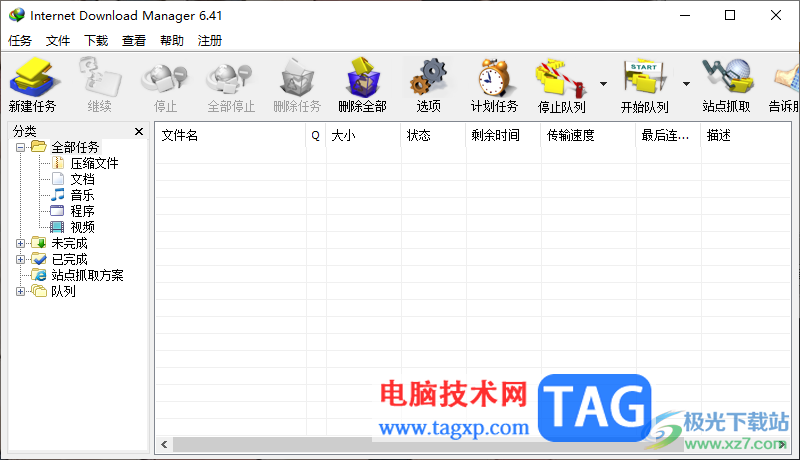
1.当我们将idm下载器打开之后,可以看到页面顶部有一排工具选项可以进行选择。
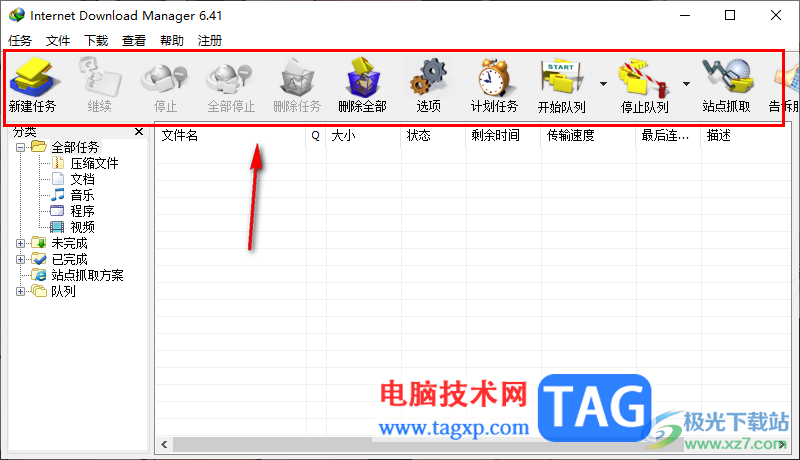
2.想要更改工具选项的位置或者删除不要的工具选项,那么我们可以点击页面菜单栏中的【查看】选项。
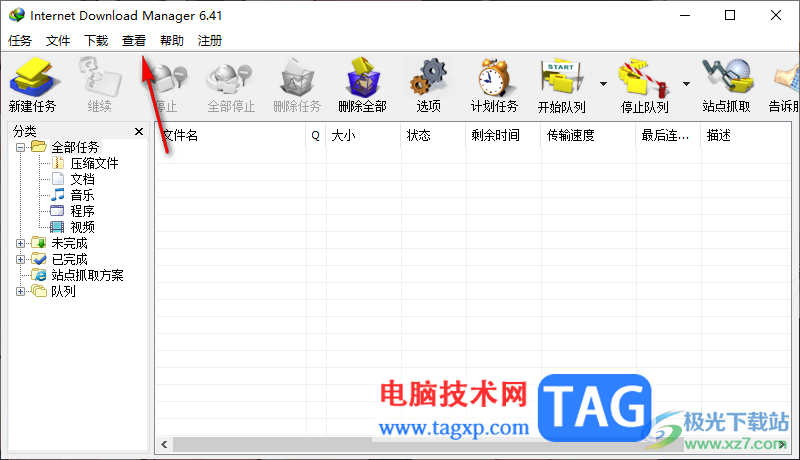
3.这时,即可在打开的菜单选项中,点击【工具栏】选项扩展图标,即可打开子选项,点击【自定义工具栏】选项进入。
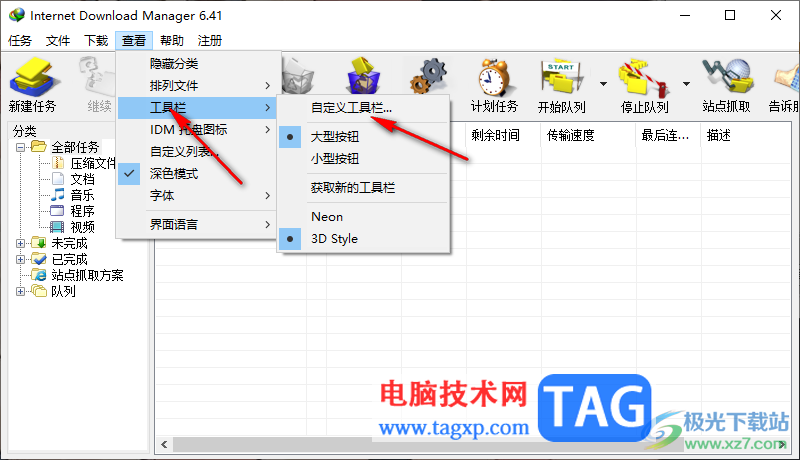
4.来到了设置工具栏的窗口之后,你可以在左侧进行点击要添加的工具,然后点击【添加】按钮添加到右侧窗口中即可显示,或者在右侧框中将不需要显示的工具点击,然后选择【删除】即可。
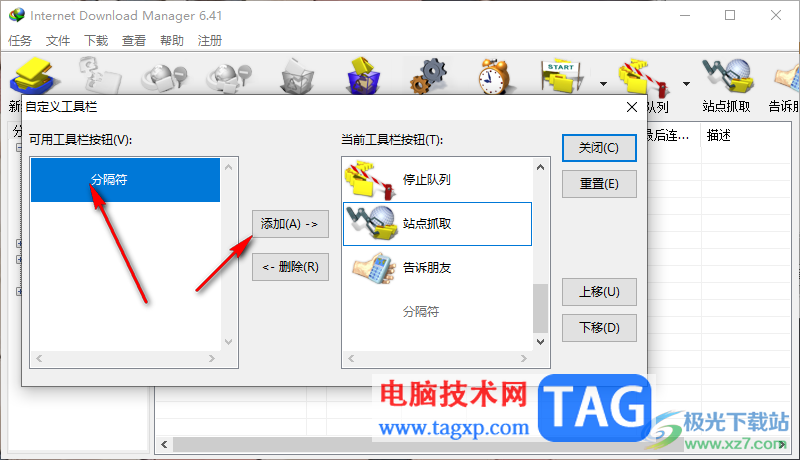
5.其中,也可以为右侧工具选项进行位置的排列,点击需要移动的选项,再点击下移或者上移进行修改位置。
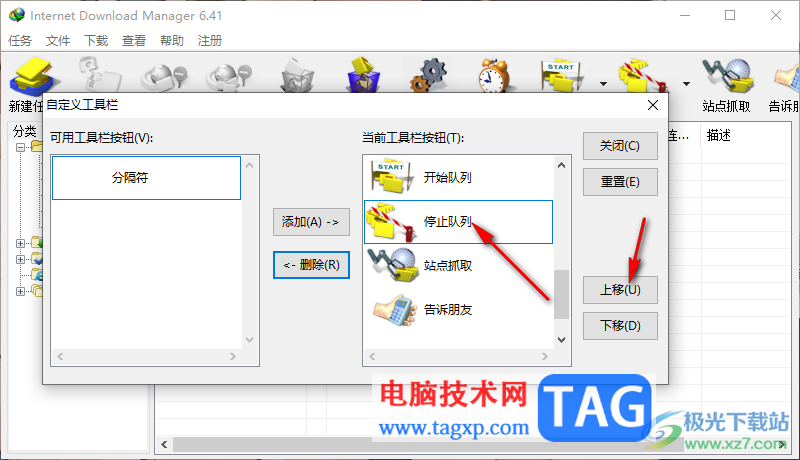
6.这时,你可以看到工具栏中刚刚移动的工具选项的位置已经发生了改变了,如图所示。
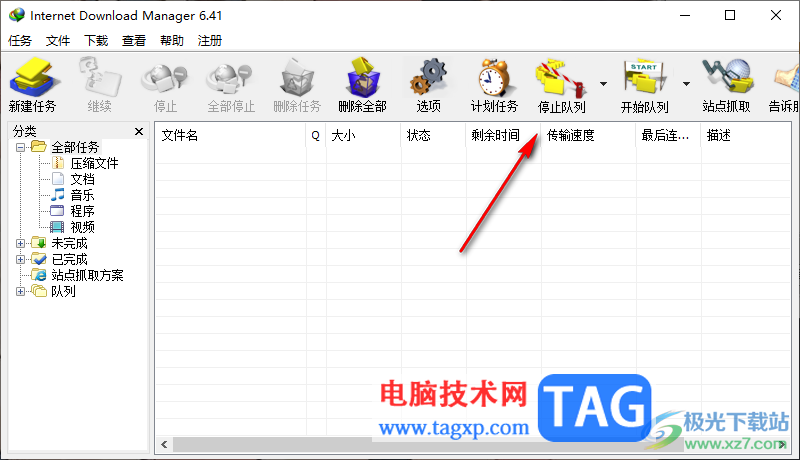
以上就是关于如何使用idm下载器自定义工具栏的具体操作方法,我们常常使用idm下载器进行下载需要的视频内容,其中可以使用到多种功能选项可以操作,你也可以通过上述的方法进行自定义工具栏中的相关功能,感兴趣的话可以操作试试。
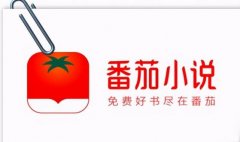 番茄小说怎么写小说赚钱
番茄小说怎么写小说赚钱
很多爱看小说的小伙伴都下载了番茄小说,番茄小说不止可以看......
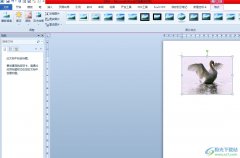 word将图片放在正中间的教程
word将图片放在正中间的教程
word是一款功能强大的文档编辑工具,它可以让用户用来完成论文......
 win10麦克风音量乱跳怎么办
win10麦克风音量乱跳怎么办
最近很多小伙伴发现自己设置好的音量,一会之后又自己跳了,......
 光影魔术手祛斑的方法教程
光影魔术手祛斑的方法教程
光影魔术手是一款非常好用的图片处理软件,其中的功能非常丰......
 升级电脑硬件的最佳时机:何时是升级硬
升级电脑硬件的最佳时机:何时是升级硬
电脑硬件的升级可以显著提升系统性能,无论是在游戏、图形设......

稻壳阅读器是一款非常好用的文档阅读器,可以将本地中的文档通过稻壳阅读器进行打开查看,而如果你的电脑中已经安装了多种类型的阅读器,那么当你想要直接将电脑中的文档通过稻壳阅读...

现在电脑版微信有不少用户都在使用,那么怎样关闭文件自动下载呢?下面是小编介绍电脑版微信关闭文件自动下载教程,有需要的小伙伴一起来下文看看吧,希望可以帮助到大家!...
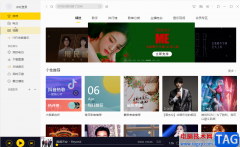
酷我音乐是很多小伙伴都在使用的一款应用软件,在其中我们可以轻松收听各种喜欢的音乐。如果我们在电脑版酷我音乐中希望开启桌面歌词,小伙伴们知道具体该如何进行操作吗,其实操作方...
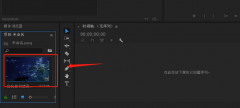
Pr是一款功能强大的视频编辑软件,那么Pr怎么为视频添加缩略图呢?其实很简单,下面小编就和大家分享一下关于Pr为视频添加缩略图的方法哦,感兴趣的朋友一起来看看吧。...

spss软件可以帮助小伙伴们进行数据的录入设置,将录入的数据进行统计、计算以及汇总等操作,其中有的小伙伴需要在单元格中输入比较长的文字内容,但是发现输入的文字内容会被限制,那...
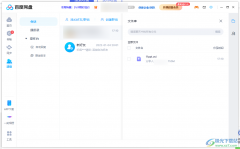
百度网盘是一款可以将自己电脑中存放的一些文件备份到百度网盘中的软件,百度网盘有非常大的存放量,因此在使用百度网盘的时候,不用担心存放量不够导致无法存放的问题,这款软件同样...
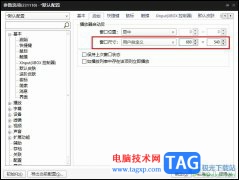
很多小伙在选择电脑中的播放器时都会将PotPlayer并且作为首选,因为在PotPlayer中,我们可以根据自己的需求对播放器进行各种个性化设置。有的小伙伴在使用PotPlayer播放器时经常会遇到打开播放...
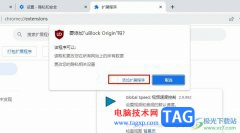
Chrome浏览器是很多小伙伴都在使用的一款浏览器,在这款浏览器中,我们可以得到极速的上网体验。在使用Chrome浏览器的过程中,当我们想要在浏览器中安装拦截广告的插件,但又无法打开Ch...
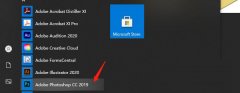
ps直角波浪线怎么画呢,话说不少用户都在咨询这个问题呢?下面就来小编这里看下ps直角波浪线的图文操作步骤吧,需要的朋友可以参考下哦。...
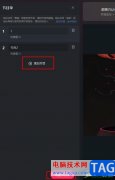
很多小伙伴在快手软件中进行直播时都会选择使用快手直播伴侣来进行辅助直播,因为快手直播伴侣中的功能十分的丰富,能够帮助我们解决直播过程中遇到的各种问题,还能帮助我们完善直播...
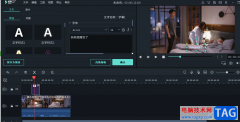
喵影工厂对于制作视频是非常有帮助的,你可以直接通过进入到喵影工厂的页面中进行本地视频的添加,将我们本地中的视频素材添加进来进行相应的编辑操作,比如当你想要将其中一个视频素...
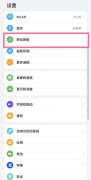
近日有一些小伙伴咨询小编关于鸿蒙系统如何开启usb共享网络呢?下面就为大家带来了鸿蒙系统开启usb共享网络教程,有需要的小伙伴可以来了解了解哦。...
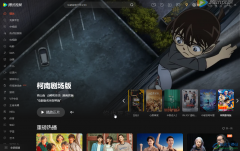
很多小伙伴在日常生活中都喜欢看看电影追追剧,在需要观看各种视频时很多小伙伴都喜欢使用腾讯视频这款软件,该软件同时拥有电脑版和手机版,使用起来非常方便。如果我们希望在电脑版...
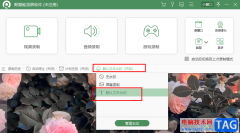
很多小伙伴在选择录屏软件的时候都会优先选择数据蛙录屏软件,因为数据蛙录屏软件的操作方法十分的简单,并且功能丰富,我们不仅可以在该软件中进行视频以及音频录制,还可以对游戏画...
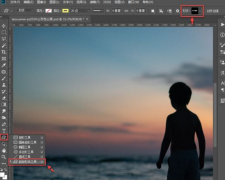
我们使用ps软件可以制作出很多形状图案,那么若想制作心形图案,该怎么操作呢?下面小编就将ps制作心形图案的方法和大家分享一下哦。...